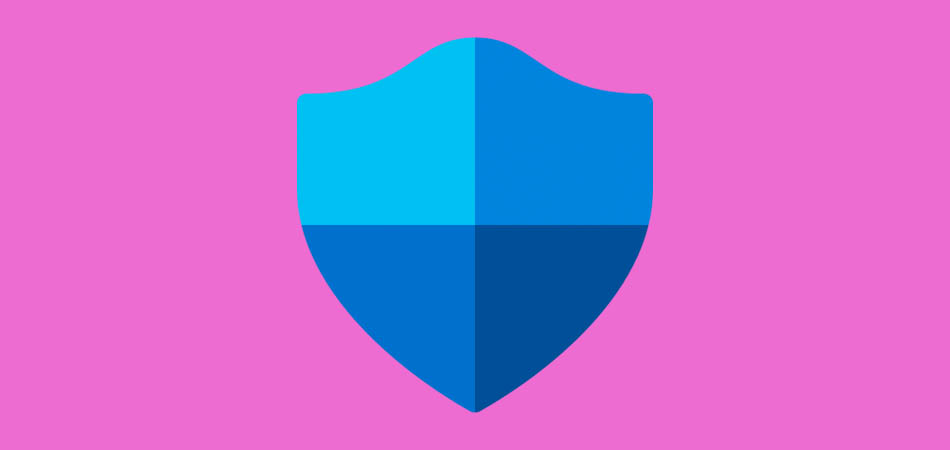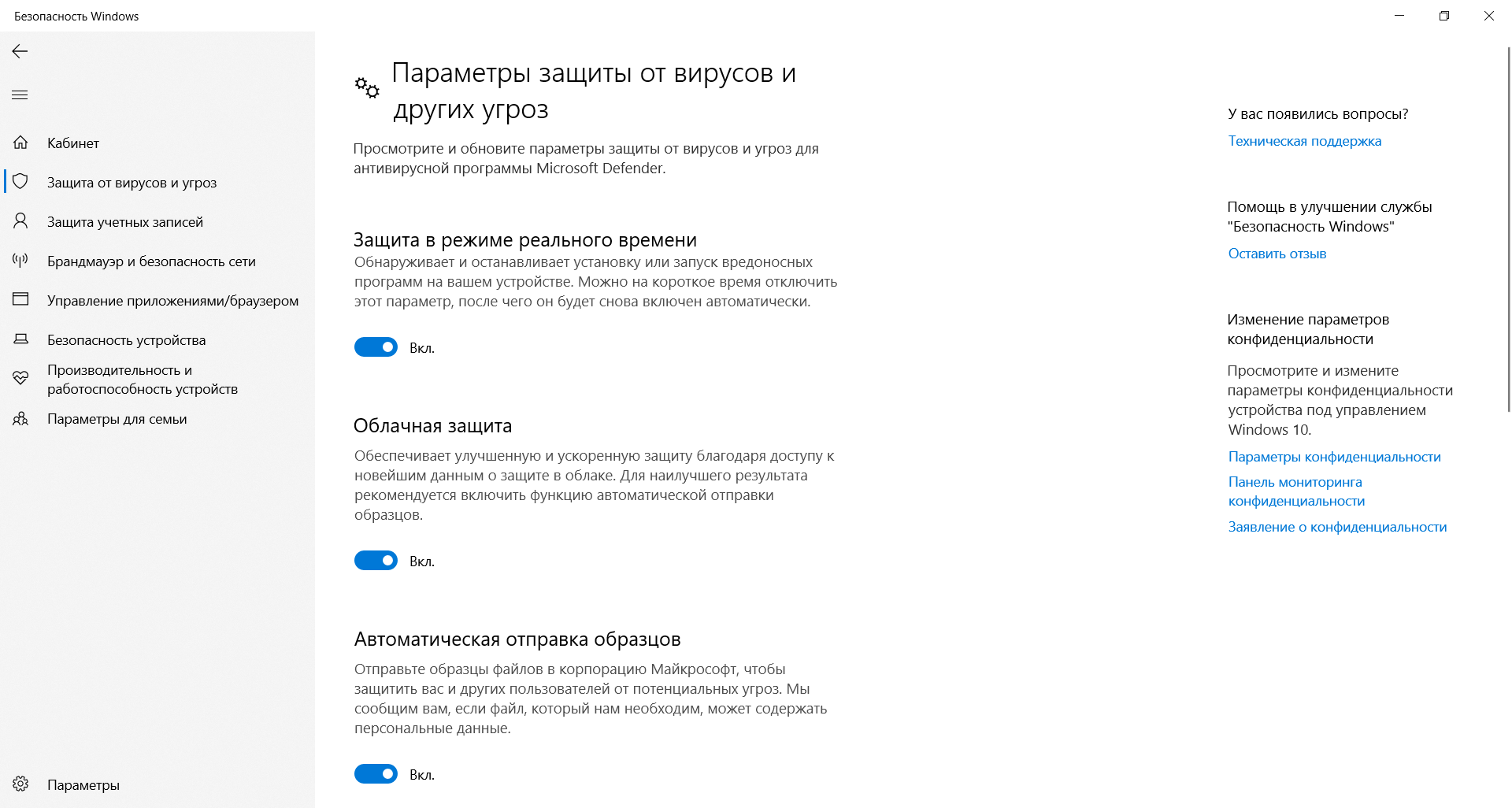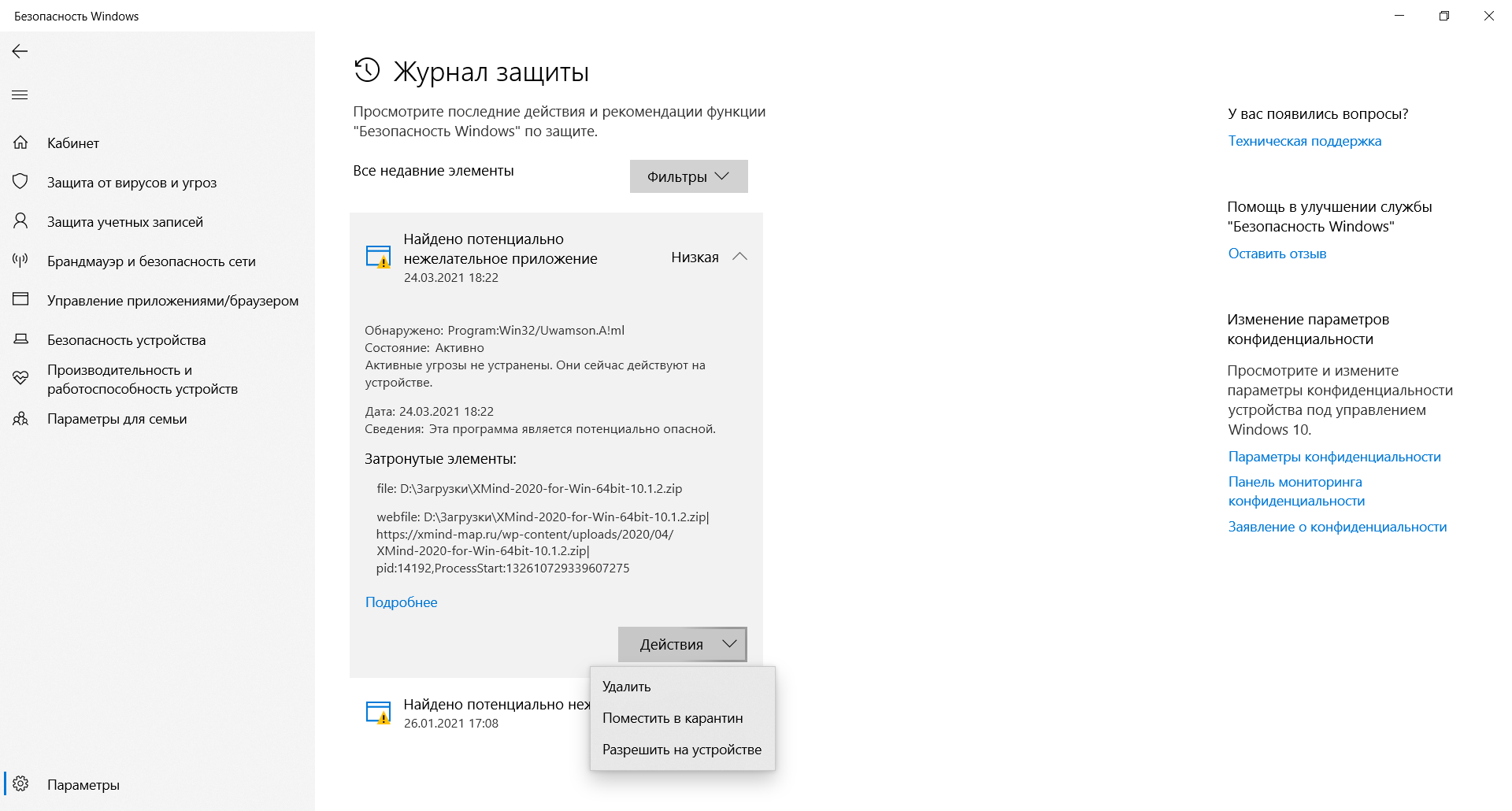как правильно настроить защитник windows 10
Как правильно настроить Защитник Windows
Операционные системы Windows поставляются со встроенным ПО для защиты от вирусов, шифровальщиков и эксплойтов. Также оно выполняет функции брандмауэра и родительского контроля. Технически все выполнено в виде всего одной утилиты под названием «Центр безопасности Защитника Windows».
Назначение Защитника Windows
Приложение обновляется по схеме, схожей с антивирусными программами, и не требует установки в систему, как это часто бывает с продуктами сторонних разработчиков. Большую часть времени его интерфейс скрыт от пользователя – нет всем надоевших значков в трее, защита работает прозрачно и автоматически блокирует потенциальные угрозы.
Чтобы открыть программу, достаточно в поиске Windows (комбинация клавиш ) ввести фразу «защитник». И уже в процессе ввода система покажет ярлык нужного приложения, которое запускается для ручного управления настройками. Брандмауэр и антивирус «по умолчанию» имеют отдельные интерфейсы, хотя возможен быстрый переход между ними через левое меню.
Настройка компонента «Защита от вирусов и угроз»
При инсталляции операционной системы Windows все типы защиты подключаются автоматически, и в большинстве случаев настройки остаются в значении «по умолчанию» на весь период службы ПК. При необходимости есть возможность временно отключить антивирусный модуль или изменить параметры проверки файлов, а также подключить контролируемый доступ к папкам.
Изменения принимаются автоматически и не требуют перезагрузки компьютера. Важно понимать, что при заражении компьютерным вирусом в период, когда антивирус неактивен, он останется на компьютере до тех пор, пока повторно включенный модуль не «наткнется» на него, например, при запуске инфицированной программы.
Небольшие пояснения по основным настройкам:
Встроенный антивирус неплохо «соседствует» с продуктами сторонних разработчиков. Иногда стороннее ПО при инсталляции автоматически отключает интегрированные функции, если их параллельная работа будет нестабильной. В большинстве случаев от пользователя не требуется ничего изменять вручную, инсталляторы сторонних антивирусов все выполняют самостоятельно.
История сканирования и угрозы, перенесенные в карантин
При обнаружении (хотя бы потенциально) опасного файла операционная система перемещает его в отдельный каталог (карантин). Там он огражден от случайного запуска, поэтому компьютер не заразится, даже если в код действительно проник вирус. Хранится такой архив в течение трех месяцев, после чего удаляется, минуя корзину.
Последовательность действий при открытии журнала:
Возможно ручное удаление, перенос в «карантин», если этого еще не было сделано, и отключение контроля конкретного файла. Последнее часто необходимо, если запускается программа, взятая из сети, например, игра с торрента. Предлагаемые действия обычно выбираются сразу, при обнаружении угрозы.
Брандмауэр и безопасности сети
Брандмауэр представляет собой отдельный модуль, предназначенный для защиты от хакерских атак вроде несанкционированного удаленного подключения к компьютеру. Модуль раздельно работает по каждому соединению – проводному и Wi-Fi. В интерфейсе так же, как и в антивирусном блоке, есть возможность временного отключения функций.
Именно в этом окне настраивается перечень программ, которым разрешено выходить в интернет. Выполняется изменение параметров в пункте меню «Разрешение взаимодействия с приложением или компонентом в брандмауэре Защитника Windows». Владельцу компьютера рекомендуется периодически просматривать список и удалять незнакомые пункты.
По умолчанию в сеть выпускаются все службы Windows и модули устанавливаемых программ, если в них при установке не был обнаружен вредоносный код. Игры обычно при первом запуске выдают запрос на разрешение доступа. Предоставлять его или нет, зависит от пользователя. Если никаких действий он не осуществляет, считается, что выходить в сеть разрешено.
Параметры для семьи
Модуль «Параметры для семьи» доступен, как и предыдущие, через поиск Windows. Это наиболее простой запуск настройки ограничений доступа в сеть для детей. Здесь же имеется доступ к истории посещений, счетчик времени, проведенного в интернете, перечень скачанных приложений, видео и другого мультимедийного контента.
Чтобы защита начала работать, нужно создать отдельный аккаунт для ребенка:
В идеале необходимо добавить аккаунт каждого, кто будет работать на компьютере. И в дальнейшем следить, чтобы все заходили в операционную систему под своей учетной записью. Система отчасти сложная, поэтому ее применяют редко – очень уж она похожа на систему безопасности в офисах. Домашние же ПК в основном приобретают для развлечений, а кому хочется что-то усложнять?
Принудительное сканирование
Если компьютер некоторое время работал с отключенной защитой, и у него появились симптомы заражения компьютерным вирусом, рекомендуется провести «ручную» проверку ПК. Процесс запускается в окне «Защита от вирусов и угроз». Для этого в главном окне выбирается пункт «Параметры сканирования».
Затем нужно выбрать режим (быструю или полную проверку) и нажать на кнопку «Выполнить сканирование сейчас». В отдельных случаях рекомендуется использовать автономный модуль Microsoft Defender или ручной выбор папок для антивирусной проверки. Последнее востребовано для только что скачанных файлов и при подключении внешних носителей.
Полное сканирование обычно продолжается несколько часов – все зависит от количества файлов на компьютере. Поэтому большинство пользователей ограничиваются защитой в режиме реального времени, ведь она выявляет те же угрозы, что и принудительная проверка. К тому же многие привыкли ко встроенному Защитнику и всегда оставляют его включенным.
Полностью отключать Защитник, не имея платного антивируса на руках, ни в коем случае не рекомендуется.
Включение и настройка постоянной защиты антивирусной программы в Microsoft Defender в групповой политике
Область применения:
Защита всегда включает защиту в режиме реального времени, мониторинг поведения и с целью выявления вредоносных программ на основе известных подозрительных и вредоносных действий.
Эти действия включают события, такие как процессы, внося необычные изменения в существующие файлы, изменение или создание автоматических ключей реестра запуска и расположения запусков (также известных как точки extensibility autostart или ASEPs), а также другие изменения в файловой системе или структуре файлов.
Включить и настроить всегда на защиту в групповой политике
Редактор локальной групповой политики позволяет включить и настроить антивирусная программа в Microsoft Defender всегда на параметры защиты.
Чтобы включить и настроить защиту всегда на:
Откройте редактор локальной групповой политики следующим образом:
В поле поиска Windows 10 или Windows 11 панели задач введите gpedit.
В статье Best match выберите групповую политику редактирования для запуска редактора локальной групповой политики.
В левом окантовке редактора локальной групповой политики расширь дерево до административных шаблонов конфигурации компьютеров > > Windows компонентов > антивирусная программа в Microsoft Defender.
Настройка параметра антивирусная программа в Microsoft Defender службы антивирусного программного обеспечения.
В области антивирусная программа в Microsoft Defender справа дважды щелкните Разрешить службе антивирусного обеспечения начать работу с обычным приоритетом и установите его в включенном режиме.
После этого нажмите кнопку ОК.
Настройка параметров политики антивирусная программа в Microsoft Defender защиты в режиме реального времени следующим образом:
В области антивирусная программа в Microsoft Defender сведения дважды нажмите кнопку Защита в режиме реального времени. Или из дерева антивирусная программа в Microsoft Defender левой области выберите защиту в режиме реального времени.
В области защиты в режиме реального времени справа дважды щелкните параметр политики, указанный в параметрах политики защиты в режиме реального времени (далее в этой статье).
Настройте параметр по мере необходимости и выберите ОК.
Повторите предыдущие действия для каждого параметра в таблице.
Настройка параметра политики антивирусная программа в Microsoft Defender сканирования следующим образом:
Из дерева антивирусная программа в Microsoft Defender левой области выберите Scan.
В области сведений о сканировании справа дважды нажмите кнопку Включить юристику и установите ее включенной.
Нажмите кнопку ОК.
Закрой редактор локальной групповой политики.
Параметры политики защиты в режиме реального времени
Антивирусный движок будет отслеживать процессы файлов, изменения файлов и реестра и другие события на конечных точках для подозрительных и известных вредоносных действий.
Загружаемые файлы и вложения автоматически сканируются. Эта проверка выполняется в дополнение к фильтру SmartScreen Защитник Windows, который сканирует файлы до и во время скачивания.
Двигатель антивирусная программа в Microsoft Defender записывает любые изменения файлов (записи файлов, такие как ходы, копии или изменения) и общие действия программы (программы, которые открываются или запускаются и которые приводят к запуску других программ).
Сведения о записях необработанных томов будут анализироваться с помощью мониторинга поведения.
Вы можете самостоятельно включить антивирусная программа в Microsoft Defender для сканирования запущенных процессов на предмет подозрительных изменений или поведения. Это полезно, если вы временно отключили защиту в режиме реального времени и хотите автоматически сканировать процессы, которые начались во время отключения.
Размер можно определить в килобайтах.
Настройка локального переопределения для настройки мониторинга поведения. Этот параметр может быть заданной только групповой политикой. Если включить этот параметр, локальный параметр предпочтений будет приоритетом над групповой политикой. Если вы отключите или не настроите этот параметр, group Policy будет принимать приоритет над локальным параметром предпочтений.
Настройка локального переопределения конфигурации сканирования для всех загруженных файлов и вложений. Этот параметр может быть заданной только групповой политикой. Если включить этот параметр, локальный параметр предпочтений будет приоритетом над групповой политикой. Если вы отключите или не настроите этот параметр, group Policy будет принимать приоритет над локальным параметром предпочтений.
Настройка локального переопределения для настройки мониторинга для файловой и программной активности на компьютере. Этот параметр может быть заданной только групповой политикой. Если включить этот параметр, локальный параметр предпочтений будет приоритетом над групповой политикой. Если вы отключите или не настроите этот параметр, group Policy будет принимать приоритет над локальным параметром предпочтений.
Настройка локального переопределения для настройки, чтобы включить защиту в режиме реального времени. Этот параметр может быть заданной только групповой политикой. Если включить этот параметр, локальный параметр предпочтений будет приоритетом над групповой политикой. Если вы отключите или не настроите этот параметр, group Policy будет принимать приоритет над локальным параметром предпочтений.
Настройка локального переопределения для конфигурации мониторинга для действий входящих и исходяющих файлов. Этот параметр может быть заданной только групповой политикой. Если включить этот параметр, локальный параметр предпочтений будет приоритетом над групповой политикой. Если вы отключите или не настроите этот параметр, group Policy будет принимать приоритет над локальным параметром предпочтений.
Укажите, должен ли мониторинг происходить во входящих, исходяющих, как в том, так и в обоих направлениях. Это действие актуально для Windows серверов, в которых определены определенные серверы или роли сервера, в которых большое количество изменений файлов меняется только в одном направлении, и вы хотите повысить производительность сети. Полностью обновленные конечные точки (и серверы) в сети не будут влиять на производительность независимо от количества или направления изменений файла.
Отключение защиты в режиме реального времени в групповой политике
Отключение защиты в режиме реального времени значительно снижает защиту конечных точек и не рекомендуется.
Основная возможность защиты в режиме реального времени включена по умолчанию, но ее можно отключить с помощью редактора локальной групповой политики.
Отключение защиты в режиме реального времени в групповой политике
Откройте редактор локальной групповой политики.
В левом окантовке редактора локальной групповой политики расширь дерево до административных шаблонов конфигурации компьютера Windows > > компоненты антивирусная программа в Microsoft Defender в > режиме > реального времени.
В области защиты в режиме реального времени справа дважды нажмите кнопку Отключить защиту в режиме реального времени.
В окне Параметр защиты в режиме реального времени установите параметр Включено.
выберите ОК.
Закрой редактор локальной групповой политики.
Как включить Защитник Windows 10, если с работой антивируса возникли проблемы
Защитник Windows 10 находится в активном режиме по умолчанию, однако иногда с его функционированием возникают проблемы, в частности появляется уведомление «Параметрами защиты от вирусов и угроз управляет ваша организация».
Далее я продемонстрирую все доступные способы решения этой и других ошибок, мешающих работе встроенной защиты операционной системы.
Способ 1: Ручная проверка параметров
Первое, что нужно сделать, – самостоятельно проверить текущее состояние антивируса, перезапустив перед этим компьютер. Иногда сбои являются кратковременными, они исправляются автоматически и не требуют от пользователя дополнительных действий, чтобы включить защитник Windows. Для проверки работы антивируса выполните следующие шаги:
Откройте меню «Пуск» и перейдите в «Параметры».
Опуститесь по списку и щелкните по плитке «Обновление и безопасность».
Среди доступных параметров выберите «Безопасность Windows».
В новом окне перемещайтесь по вкладкам, прочтите текущую информацию и запустите сканирование для проверки действия защиты.
Если запустить проверку не удалось или на экране появилась информация о том, что антивирус сейчас отключен, а кнопка для активации не действует, приступайте к следующим способам.
Способ 2: Сканирование ПК на наличие вирусов
Такой совет может показаться банальным, поскольку его дают практически во всех статьях по исправлению разных проблем в функционировании ОС, однако в этом случае он более чем уместен и имеет логическое основание. Если компьютер заражен вирусом, угроза может внедриться в работу параметров и влиять на активность защиты, самостоятельно отключая ее при помощи манипуляций с параметрами реестра или групповых политик. Обычно вирус прикидывается управляющей организацией, чтобы пользователь самостоятельно не смог изменить настройку. Решается проблема сканированием и очисткой ПК от вирусов. Для этого вы можете выбрать любой удобный для вас антивирус, загрузив его с официального сайта.
Способ 3: Проверка параметров реестра
Практически у каждой настройки операционной системы есть свой параметр в редакторе реестра. Он позволяет обращаться к другим программам для просмотра состояния, а пользователю – управлять состоянием непосредственно при редактировании ключей. При возникновении проблем с работой защиты рекомендуется проверить параметры реестра и изменить их, если текущее состояние окажется неудовлетворительным.
Для этого откройте утилиту «Выполнить», используя стандартное сочетание клавиш Win + R.
Вставьте в адресную строку путь HKEY_LOCAL_MACHINE\SOFTWARE\Policies\Microsoft\Windows Defender и нажмите Enter для перехода по нему.
Если в корне папки находится директория с названием «Real-Time Protection», удалите ее.
Затем вернитесь в выбранную ранее директорию, нажмите по пустому месту в правой части окна правой кнопкой мыши, наведите курсор мыши на «Создать» и выберите пункт «Параметр DWORD (32 бита)».
Задайте для параметра название DisableAntiSpyware и закройте окно.
Если такой параметр уже существует, и его значение отличается от 0, дважды кликните по нему для редактирования и вручную поменяйте настройку.
Способ 4: Редактирование параметров локальных групповых политик
При появлении надписи «Параметрами защиты от вирусов и угроз управляет ваша организация» возникает вероятность того, что действие защитника отключено через редактор локальных групповых политик. Такая оснастка доступна только в Windows 10 Pro и Enterprise, а обладателям других версий операционной системы придется использовать предыдущий метод активации.
Если редактор есть в вашей версии ОС, откройте утилиту «Выполнить», впишите в поле gpedit.msc и нажмите Enter для активации команды.
Перейдите по пути Конфигурация компьютера > Административные шаблоны > Компоненты Windows и выберите папку «Антивирусная программа «Защитник Windows».
В ней найдите параметр «Выключить антивирусную программу Microsoft Defender» и дважды нажмите по строке для открытия свойств.
Убедитесь в том, что значение установлено как «Не задано» или «Отключено», в противном случае самостоятельно измените его.
Вернитесь к папке и откройте хранящийся там каталог «Защита в режиме реального времени».
Ознакомьтесь с присутствующими там настройками и измените их значения точно так же, как это было показано выше, чтобы включить необходимые вам средства безопасности.
Способ 5: Удаление Tweaker
Некоторые пользователи устанавливают на свои компьютеры твикеры, предназначенные для изменения системных настроек. Многие из них поддерживают отключение защитника Windows и иногда устанавливают соответствующий параметр по умолчанию. Если вы используете такую программу, самостоятельно проверьте ее конфигурацию или вовсе удалите, если она больше не нужна и оказывает только негативное влияние на работу ПК.
Способ 6: Проверка целостности системных файлов
Последний метод позволяет восстановить защитник Windows 10, если проблемы с его функционированием связаны с повреждениями системных файлов. Благо в ОС есть две утилиты, предназначенные для проверки их целостности.
Запустите «Командную строку» от имени администратора удобным для вас методом.
Введите команду DISM /Online /Cleanup-Image /CheckHealth и нажмите Enter для ее применения.
Как только появилась новая строка ввода, напишите DISM /Online /Cleanup-Image /ScanHealth.
То же самое сделайте и с DISM /Online /Cleanup-Image /RestoreHealth.
Перезапустите компьютер и проверьте, исправлена ли работа антивируса. Если нет, дополнительно проверьте целостность при помощи команды sfc /scannow.
Только что мы разобрались со всеми доступными методами того, как можно включить антивирус, если в его работе возникли ошибки. Выполняйте представленные методы по порядку, чтобы в итоге отыскать тот, который поможет избавиться от проблемы.